今回はエフェクトについて書き留めたいと思います。
具体的な使い方の流れを追いながら紹介します。
エフェクトを使う初歩のポイントとしては
・ スキマティックの仕組みを把握する
・ どんなエフェクトがあるのかを知る
まずはこれに尽きます。
ただ、エフェクトは種類がたくさんあります。
ちょっとずつ、よく使うものから触っていくのが一番でしょう。
今回は初歩編ということで
わかりやすいエフェクトを一部紹介します!
===============================
■ 絵を用意します。
エフェクトをかけるには、まずは絵や素材がないことには始まらないので
とりあえずキャラクターを描きました。
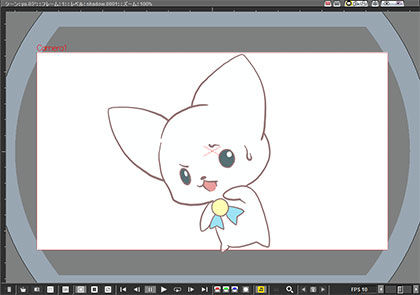
悪いヤツに追い詰められてハラハラしてる様子です。
キャラクターの上に、「悪者の影」 を乗せようと思うので、レベルを分けて影の絵をざっくり描きました。

とりあえずこの素材で、いい雰囲気になるようエフェクトをかけていきます。
誤解を恐れずに言うならば・・・
『 こんな適当なカンジでも、なんとなくイイカンジにしてくれる魔法がエフェクトです!w 』
(素晴らしい素材なら、より一層輝きます。)
===============================
■ エフェクトをかける準備をします。
まず、エフェクトを画面に反映させるために
メインビューアの「プレビューモード」をONにします。
そして、エフェクトを組み立てるのには「スキマティック」は不可欠です。
「ウィンドウ」→「スキマティック」を開きます。
スキマティックウィンドウの右下のFX切り替えボタンで「FXスキマティック」に切り替えます。
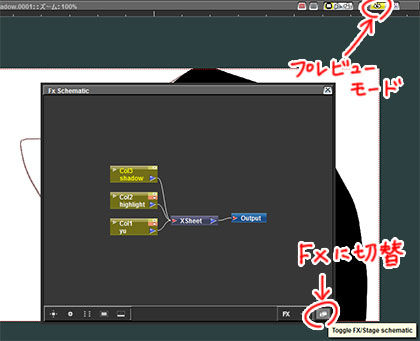
===============================
■ 影をなんとなくイイカンジにします。
まず、ベタ塗りで味気のない影をちょっと透かします。
◆透明度:Transparency
影のシートを選び
「エフェクトを挿入」→「Layer_Blending」→「Transparency」
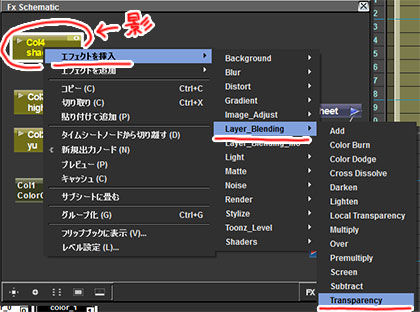
挿入された 「Tranparency」 のノードをダブルクリックすると
設定ウィンドウが開きます。
透明度の設定になります。
0なら透明度がゼロなのでもとのまま。
100にすると透明度100%で見えなくなります。
60くらいにしました。
透けて、影らしくなりました。
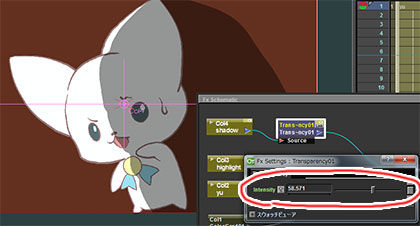
◆ぼかし:Blur
つづいて、先ほどのTransparencyを選んで、さらに
「エフェクトを挿入」→「Blur」→「Blur」
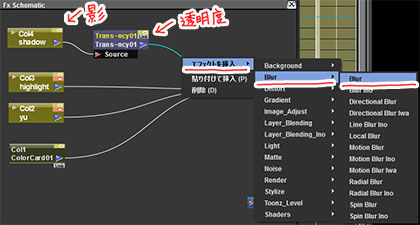
先ほどと同様にノードをダブルクリックして設定ウィンドウを開き
ぼかし具合(Value)を設定します。
5mmにしました。
境界がぼやけて影っぽくなりました。
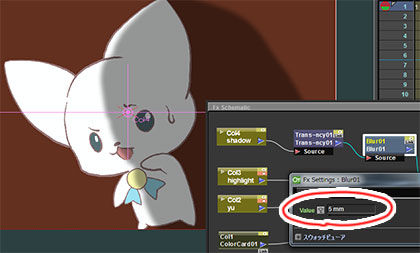
◆マット(マスク):Matte_In
影の絵は適当な大きさで描いたので
キャラクターよりも大きくはみ出しています。
あくまでキャラクターに映ってる影なので
キャラクターの形にマスクを型取りたいと思います。
今回は適当な余白を右クリックして
「エフェクトを追加」→「Matte」→「Matte_In」
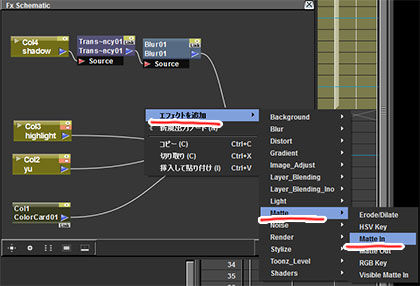
Matte_In エフェクトは
入力側に2本のケーブルをつなぐタイプです。
・入力matte : マスクの形の素材
・入力source : 切り抜きたい絵の素材
やりたいことは、
影をキャラの形に切り抜きたいので
つまり、影がsourceになり、キャラがmatteになるわけです。
つなぎ方は、下の画像のカンジです。
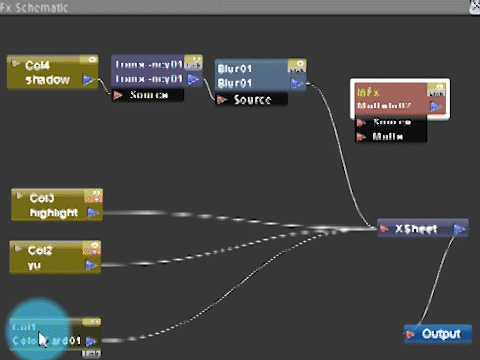
この上の画像を見てわかるように
ひとつのノードから、出力できるケーブルは1本だけじゃなく
用途に合わせて何本もハブのように分岐出力できます。
たとえばキャラクター(yu)ノードは
・ 画面xsheetに直接つないでる部分がキャラそのままを映し出します。
・ matteにもつないでる方は、あくまでマスクの役割としてだけの情報出力です。
影(shadow)ノードは、Blurまで一直線で連結して出力していて
上画像では、ケーブルをDelete処理するまでは
Matte_InにもXsheetにもつながっていました。
その状態だと、
Xsheetに直接つながっている部分が元の絵のままで映し出し
Matteにつないだものからはマスクで切り抜かれたサイズのものが映る
ので、形違いの2つの影が重なって表示されることになります。
Xsheetに直接つながっているblurのコードは切り離して
Matteの出力だけを影の出力としてXsheetに繋いだわけです。
最初は戸惑うかもしれませんが・・・
この意味が分かれば、とりあえずFXスキマティック脱・初心者です!
これで綺麗にキャラの形に切り抜いた影ができあがりました!
最初に描いた 『墨をこぼしたような黒塗り』 とは想像もつきませんね!
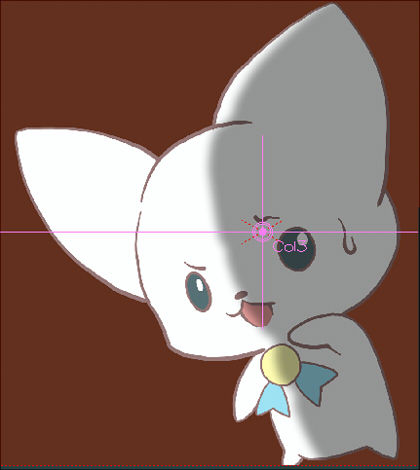
===============================
■ 瞳のハイライトを光らせよう
スキマティックの画像を見ていただけばわかるように
瞳の中の白丸は、しれっとレベルが分かれています。
なので、そのハイライト用の白丸にエフェクトをかけます。
「エフェクトを追加」→「Light」→「Glow」
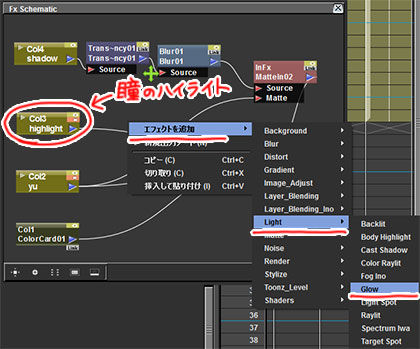
白丸自体を光の絵素材とするので
Glowエフェクトの 「Light」につなぎます。
すると自動で、加算ブレンドになり、設定した度合いのぼかしもイイカンジでかかります!
「Source」の方にも繋ぐと、元の絵も合わせて出力してくれます。
なにか物体が光っている場合など、物体自体もありつつ、そのまわりに輝きを足す演出などで
SourceもLightも繋ぐとよいでしょう。
今回は光だけを表現したいのでLightのみにつなぎました。
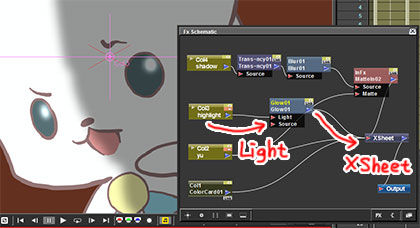
=============================
さて、次は何のエフェクトをかけようかなぁと
いろいろ試していると・・・
OpenToonzがクラッシュしました!!!
何も言わず閉じられましたw
勢いでさらっと絵を描いて始めただけに
なにも保存していません!
絵が残っていません!!
負荷がかかること?メモリが蓄積すること?をすると
突然落ちる傾向がOpenToonzには、やや見受けられます。(2017/01/28)
具体的な使い方の流れを追いながら紹介します。
エフェクトを使う初歩のポイントとしては
・ スキマティックの仕組みを把握する
・ どんなエフェクトがあるのかを知る
まずはこれに尽きます。
ただ、エフェクトは種類がたくさんあります。
ちょっとずつ、よく使うものから触っていくのが一番でしょう。
今回は初歩編ということで
わかりやすいエフェクトを一部紹介します!
===============================
■ 絵を用意します。
エフェクトをかけるには、まずは絵や素材がないことには始まらないので
とりあえずキャラクターを描きました。
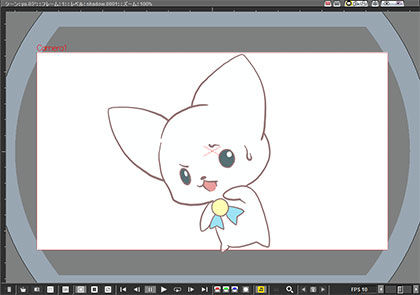
悪いヤツに追い詰められてハラハラしてる様子です。
キャラクターの上に、「悪者の影」 を乗せようと思うので、レベルを分けて影の絵をざっくり描きました。

とりあえずこの素材で、いい雰囲気になるようエフェクトをかけていきます。
誤解を恐れずに言うならば・・・
『 こんな適当なカンジでも、なんとなくイイカンジにしてくれる魔法がエフェクトです!w 』
(素晴らしい素材なら、より一層輝きます。)
===============================
■ エフェクトをかける準備をします。
まず、エフェクトを画面に反映させるために
メインビューアの「プレビューモード」をONにします。
そして、エフェクトを組み立てるのには「スキマティック」は不可欠です。
「ウィンドウ」→「スキマティック」を開きます。
スキマティックウィンドウの右下のFX切り替えボタンで「FXスキマティック」に切り替えます。
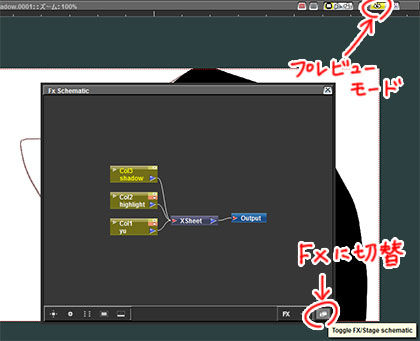
===============================
■ 影をなんとなくイイカンジにします。
まず、ベタ塗りで味気のない影をちょっと透かします。
◆透明度:Transparency
影のシートを選び
「エフェクトを挿入」→「Layer_Blending」→「Transparency」
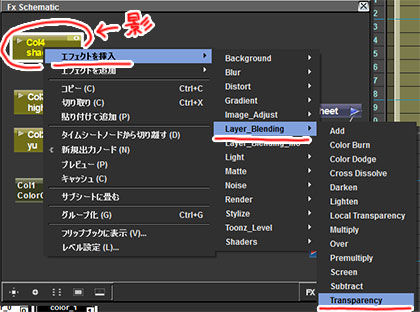
挿入された 「Tranparency」 のノードをダブルクリックすると
設定ウィンドウが開きます。
透明度の設定になります。
0なら透明度がゼロなのでもとのまま。
100にすると透明度100%で見えなくなります。
60くらいにしました。
透けて、影らしくなりました。
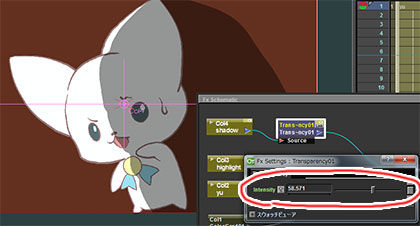
◆ぼかし:Blur
つづいて、先ほどのTransparencyを選んで、さらに
「エフェクトを挿入」→「Blur」→「Blur」
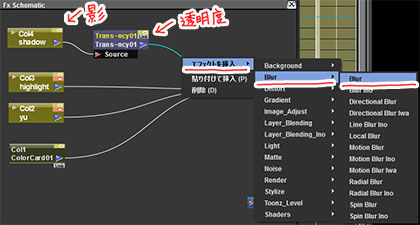
先ほどと同様にノードをダブルクリックして設定ウィンドウを開き
ぼかし具合(Value)を設定します。
5mmにしました。
境界がぼやけて影っぽくなりました。
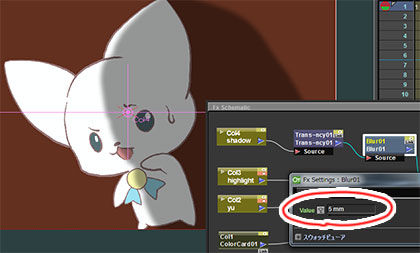
◆マット(マスク):Matte_In
影の絵は適当な大きさで描いたので
キャラクターよりも大きくはみ出しています。
あくまでキャラクターに映ってる影なので
キャラクターの形にマスクを型取りたいと思います。
今回は適当な余白を右クリックして
「エフェクトを追加」→「Matte」→「Matte_In」
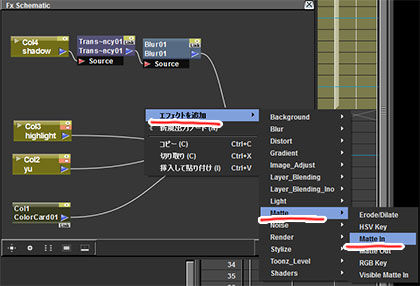
Matte_In エフェクトは
入力側に2本のケーブルをつなぐタイプです。
・入力matte : マスクの形の素材
・入力source : 切り抜きたい絵の素材
やりたいことは、
影をキャラの形に切り抜きたいので
つまり、影がsourceになり、キャラがmatteになるわけです。
つなぎ方は、下の画像のカンジです。
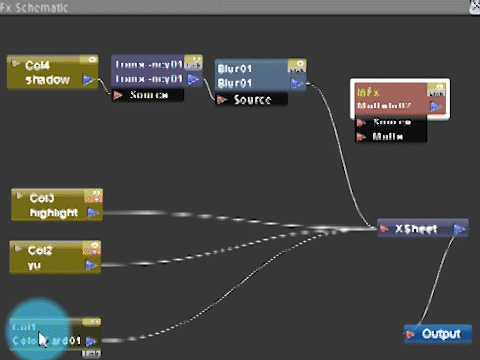
この上の画像を見てわかるように
ひとつのノードから、出力できるケーブルは1本だけじゃなく
用途に合わせて何本もハブのように分岐出力できます。
たとえばキャラクター(yu)ノードは
・ 画面xsheetに直接つないでる部分がキャラそのままを映し出します。
・ matteにもつないでる方は、あくまでマスクの役割としてだけの情報出力です。
影(shadow)ノードは、Blurまで一直線で連結して出力していて
上画像では、ケーブルをDelete処理するまでは
Matte_InにもXsheetにもつながっていました。
その状態だと、
Xsheetに直接つながっている部分が元の絵のままで映し出し
Matteにつないだものからはマスクで切り抜かれたサイズのものが映る
ので、形違いの2つの影が重なって表示されることになります。
Xsheetに直接つながっているblurのコードは切り離して
Matteの出力だけを影の出力としてXsheetに繋いだわけです。
最初は戸惑うかもしれませんが・・・
この意味が分かれば、とりあえずFXスキマティック脱・初心者です!
これで綺麗にキャラの形に切り抜いた影ができあがりました!
最初に描いた 『墨をこぼしたような黒塗り』 とは想像もつきませんね!
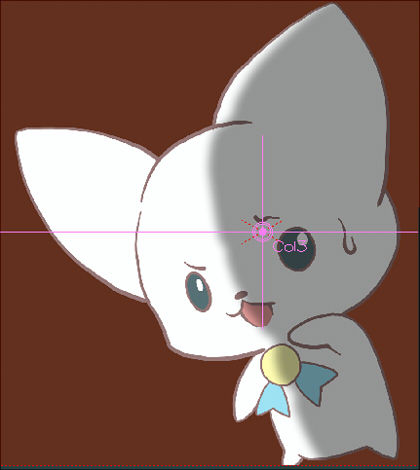
===============================
■ 瞳のハイライトを光らせよう
スキマティックの画像を見ていただけばわかるように
瞳の中の白丸は、しれっとレベルが分かれています。
なので、そのハイライト用の白丸にエフェクトをかけます。
「エフェクトを追加」→「Light」→「Glow」
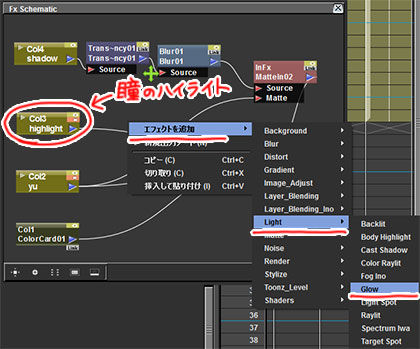
白丸自体を光の絵素材とするので
Glowエフェクトの 「Light」につなぎます。
すると自動で、加算ブレンドになり、設定した度合いのぼかしもイイカンジでかかります!
「Source」の方にも繋ぐと、元の絵も合わせて出力してくれます。
なにか物体が光っている場合など、物体自体もありつつ、そのまわりに輝きを足す演出などで
SourceもLightも繋ぐとよいでしょう。
今回は光だけを表現したいのでLightのみにつなぎました。
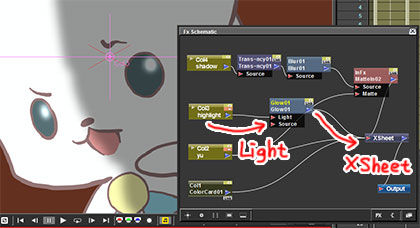
=============================
さて、次は何のエフェクトをかけようかなぁと
いろいろ試していると・・・
OpenToonzがクラッシュしました!!!
何も言わず閉じられましたw
勢いでさらっと絵を描いて始めただけに
なにも保存していません!
絵が残っていません!!
負荷がかかること?メモリが蓄積すること?をすると
突然落ちる傾向がOpenToonzには、やや見受けられます。(2017/01/28)
さほど複雑な描画処理させたつもりもないんですが…
今後、改善されることはもちろん期待しつつも
きちんと、自主保存&自動保存設定などはしましょう!
自動保存設定は、環境設定でできます。
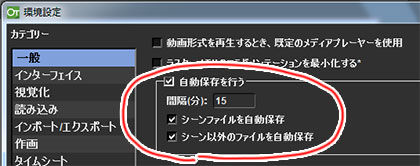
納得のいくまとめができず、ちょびっと中途半端になってしまったので
次回も少しエフェクト紹介のつづきをしたいと思います。
今後、改善されることはもちろん期待しつつも
きちんと、自主保存&自動保存設定などはしましょう!
自動保存設定は、環境設定でできます。
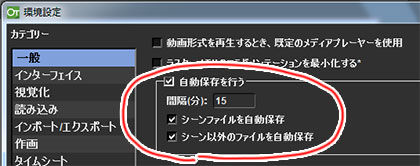
納得のいくまとめができず、ちょびっと中途半端になってしまったので
次回も少しエフェクト紹介のつづきをしたいと思います。


コメント